Всем привет! Сегодня мы напишем простейшую систему входа и регистрации аккаунта. Данные мы будем хранить в файле. Здесь не будет базы данных, и подобных систем. Заранее говорю, не советую использовать этот код для больших проектов, т.к любой пользователь может открыть файл, и вписывать случайные данные, тем самым попасть в чужой аккаунт.
И так, приступим.
PS: Целый код будет в конце.
Подключаем библиотеку fstream и iostream.
#include #include using namespace std;
Создаем класс Password, затем 2 функции, первую функцию я назвал Entrance, то есть вход, а вторую Sign_Up, то есть регистрация.
class Password < public: int Entrance() < >int Sign_up() < >>;
Начнем со второй функции (Sign_Up).Создаем 2 переменные типа string.Первую я назвал login, а вторую password.В них мы пишем название файла и его расширение. Как пример, я написал в переменную login название login.txt, а в password, password.txt. Также создаем 2 переменные fstream.Первую я назвал log, а вторую pass.
Разработка Андроид программы / #5 — Регистрация и добавление пользователя в БД
string login = «login.txt»; string password = «password.txt»; fstream log; fstream pass;
Далее пишем логику создание/открытие файла. Ниже опишу код.
log.open(login, fstream::in | fstream::out | fstream::app); pass.open(password, fstream::in | fstream::out | fstream::app);
Сверху мы создаем/открываем файл, затем, после переменной, мы подключаем чтение, запись, и сохранение текста в файл. Далее делаем проверку, создался/открылся ли наш файл.
if (!log.is_open() !pass.is_open()) < cout else
Если все прошло без ошибок, то мы идем в else. Далее мы создаем 2 переменные типа string. Они будут хранить данные, которые ввел пользователь, они нам будут нужны для записи в файл.
Затем говорим пользователю, чтобы он ввел свой логин и пароль.
string log_cheker; string pass_cheker; cout > log_cheker; cout > pass_cheker;
Далее мы записываем в файлы данные, которые ввел пользователь.
Всё! С регистрацией закончили, переходим ко входу. В первую функцию(Entrance) мы можем скопировать немного кода со второй, чтобы поменьше тратить время.
string login = «login.txt»; string password = «password.txt»; fstream log; fstream pass; log.open(login, fstream::in | fstream::out | fstream::app); pass.open(password, fstream::in | fstream::out | fstream::app); if (!log.is_open() !pass.is_open()) < cout else
Далее мы будем считывать данные с файла, который мы указали в переменную login и password.
Делать мы будем это с помощью цикла while.
while (!log.eof()) //Пока не закончатся символы, идем по циклу. < log_cheker = «»; log >> log_cheker; //Передаем данные с файла в переменную. > while (!pass.eof()) //Пока не закончатся символы, идем по циклу. < pass_cheker = «»; pass >> pass_cheker; //Передаем данные с файла в переменную. >
Далее мы создаем ещё 2 переменные типа string. Они нам нужны для проверки данных, которые введет пользователь.
Как сделать регистрацию в программе (Delphi)
Первую переменную я назвал login_correct, а вторую pass_correct.
string login_correct; string pass_correct;
Далее просим пользователя ввести логин и пароль, и делаем проверку. Ниже опишу подробней.
cout > login_correct; cout > pass_correct; if (login_correct != log_cheker pass_correct != pass_cheker) < cout else
Теперь по подробней. Мы просим пользователя ввести логин и пароль, далее идет проверка, на то, совпадают ли данные пользователя, с теми, которые мы считали с файлов, если да, то пишем «Данные введены верно», а если нет, то выводим «Пароль или логин введен не верно». Ну и теперь давайте сделаем мини меню, чтобы опробовать нашу программу. Создаем новый класс, я его назвал меню, и создаем функцию, назвал ее RunMenu.
class menu < public: int RunMenu() < int punkt; cout > punkt; if (punkt != 1 punkt != 2) < cout if (punkt == 1) < system(«cls»); Password pass; pass.Entrance(); >if (punkt == 2) < system(«cls»); Password pass; pass.Sign_up(); >return 0; > >;
Думаю тут все понятно, теперь давайте вызовем наше меню.
int main()
Вот и всё! Мы написал простейшую систему регистрации и входа, для новичков будет полезно. Как и обещал, вот полный код.
class Password < public: int Entrance() < string login = «login.txt»; string password = «password.txt»; fstream log; fstream pass; log.open(login, fstream::in | fstream::out | fstream::app); pass.open(password, fstream::in | fstream::out | fstream::app); if (!log.is_open() !pass.is_open()) < cout else < string log_cheker; string pass_cheker; while (!log.eof()) //Пока не закончатся символы, идем по циклу. < log_cheker = «»; log >> log_cheker; //Передаем данные с файла в переменную. > while (!pass.eof()) //Пока не закончатся символы, идем по циклу. < pass_cheker = «»; pass >> pass_cheker; //Передаем данные с файла в переменную. > string login_correct; string pass_correct; cout > login_correct; cout > pass_correct; if (login_correct != log_cheker pass_correct != pass_cheker) < cout else < cout return 0; > > int Sign_up() < string login = «login.txt»; string password = «password.txt»; fstream log; fstream pass; log.open(login, fstream::in | fstream::out | fstream::app); pass.open(password, fstream::in | fstream::out | fstream::app); if (!log.is_open() !pass.is_open()) < cout else < string log_cheker; string pass_cheker; cout > log_cheker; cout > pass_cheker; log > >; class menu < public: int RunMenu() < int punkt; cout > punkt; if (punkt != 1 punkt != 2) < cout if (punkt == 1) < system(«cls»); Password pass; pass.Entrance(); >if (punkt == 2) < system(«cls»); Password pass; pass.Sign_up(); >return 0; > >; int main()
Источник: habr.com
Как сделать регистрацию программы
Вполне вероятно, если вы напишете отличную программу, которая могла бы многим пригодиться, вы захотите заработать на ней денег. Для этого нужно сделать регистрацию программы. Но нужно сделать так, чтобы одна программа работала лишь на одного пользователя, и чтобы он не мог распространять ее или код совершенно бесплатно или для своей выгоды, хотя труды были вложены вами.

Статьи по теме:
- Как сделать регистрацию программы
- Как прописать программу в реестре
- Как зарегистрировать adobe photoshop
Инструкция
Для того чтобы избежать этого, то есть защитить свою программную разработку от различных недоброжелателей, сделайте алгоритм, при помощи которого программа будет недоступна пользователю в полном ее режиме, пока тот не введет регистрационный код, за который он вам и заплатит.
Создайте новую форму в визуальной среде программирования, в котором расположите два поля ввода и одну кнопку. В первое поле ввода будет вводиться серийный номер копии программы, а во второе поле – регистрационный код (или ключ). Кнопка будет служить для подтверждения ввода данных. Для удобства разместите два поля ввода одно под другим, выравнив их по левому краю формы и ее середине, а кнопку расположите по центру справа.
Для кнопки примените атрибут Caption = “Зарегистрировать”, для первого поля ввода – Caption = “Ваш серийный номер” и для второго поля – Caption = “Введите регистрационный код”.
Сделайте так, чтобы на каждом компьютере был свой уникальный серийный номер и регистрационный ключ к нему, который будет генерироваться строго по четко прописанной формуле. Для этого сделайте так, чтобы при первом запуске программы серийный номер случайно генерировался (RND) и записывался в скрытый файл, а лучше в реестр.
Теперь сделайте так, чтобы ключ к серийному номеру высчитывался программой по строгой формуле (например, ключ = серийный номер * 5/333 + 4). Именно полученное значение пользователь программы должен будет ввести для ее разблокирования.
Источник: www.kakprosto.ru
Как сделать регистрацию в программе

Шаг 2. Создание проекта
Создайте проект для нового приложения. В Visual Studio для этого нужно зайти в меню File > New > Project .
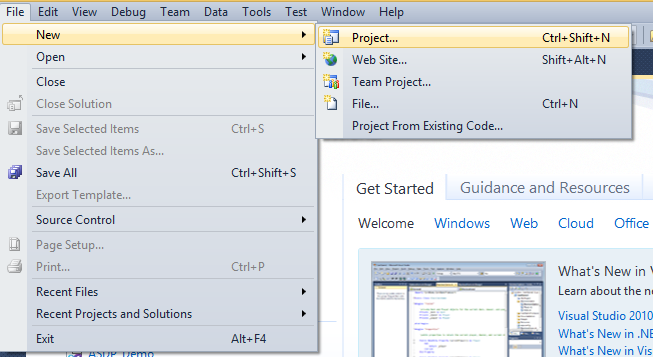
После этого появится окно New Project:
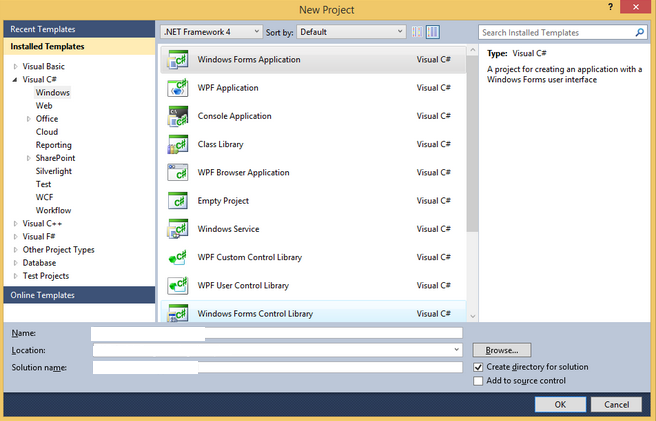
В поле Name нужно вписать название вашего проекта, в поле Location – указать нужную директорию, в Solution name – ввести название решения. Заполнили данные – нажимаем OK .
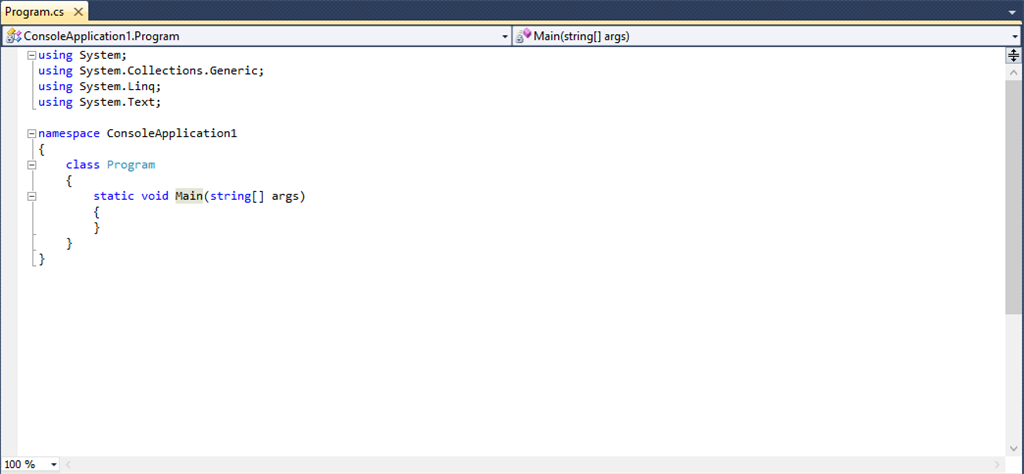
Шаг 3. Создание интерфейса
Создайте представление будущей формы авторизации, как показано на рисунке ниже. Добавьте два поля ( username и password ) и кнопку для входа.
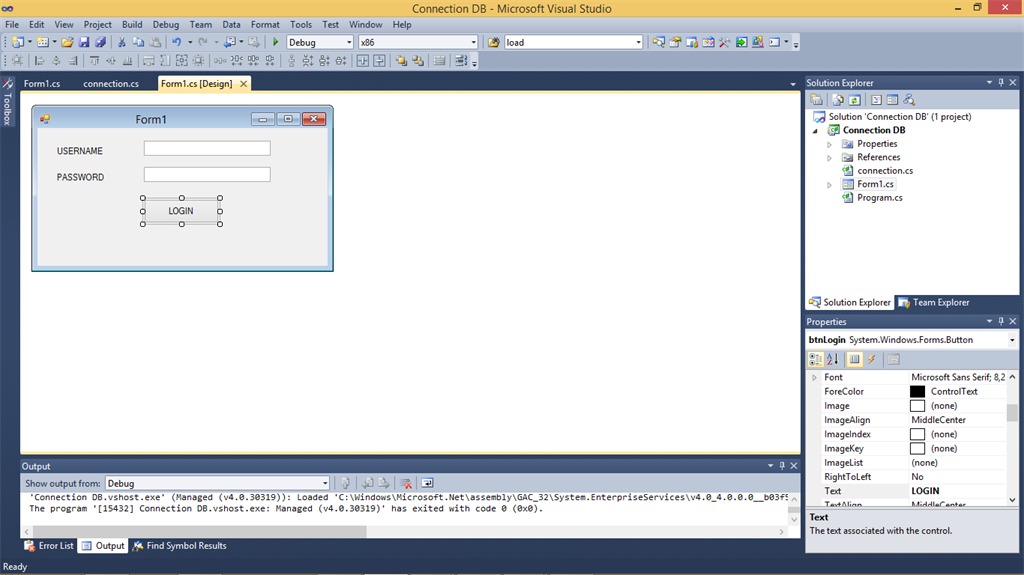
Шаг 4. Настройка соединения с базой
Создайте класс connection для настройки соединения с базой. Пример реализации представлен в листинге ниже:
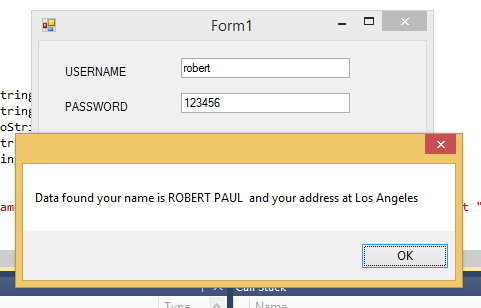
Исходный код этой простой формы авторизации вы найдете на Github.
У нас есть много полезных материалов по C# для начинающих:
- Лучшие актуальные шпаргалки по C# на все случаи жизни
- Видеокурс по C# с нуля: от основ до полноценного приложения
- Самый понятный видеокурс по C# для новичков
Источник: proglib.io